วิธีใส่เพลงลงใน iPod Nano รุ่นที่ 3
iPod Nano รุ่นที่ 3 ของ Apple เป็นสมาชิกของตระกูล iPod ที่ประสบความสำเร็จอย่างมาก และโดดเด่นในเรื่องขนาดที่สั้นและอึดถึกกว่ารุ่นอื่นๆ เปิดตัวในเดือนกันยายน 2550 นาโนรุ่นที่ 3 มีความจุ 4GB หรือ 8GB ซึ่งสามารถเก็บเพลงได้ประมาณ 800 หรือ 1600 เพลงตามลำดับ ที่ 2 นิ้ว หน้าจอในรุ่น 3rd Generation จะใหญ่กว่า iPods รุ่นก่อนๆ ในทำนองเดียวกัน ล้อเลื่อนมีขนาดเล็กกว่ารุ่นอื่นๆ เพื่อให้มีพื้นที่สำหรับหน้าจอที่ใหญ่ขึ้น
ขั้นตอนที่ 1
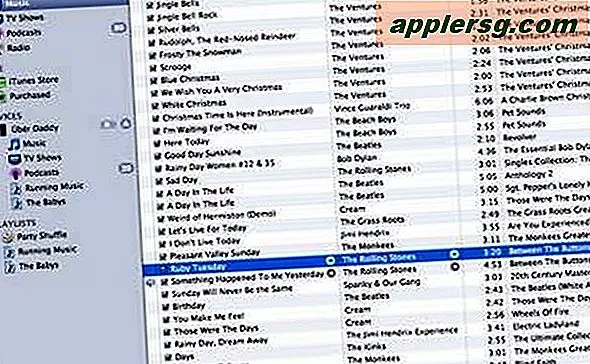
ติดตั้งซอฟต์แวร์ iTunes บนคอมพิวเตอร์ของคุณ iPod Nano รุ่นที่ 3 ต้องใช้กับ Mac ที่ใช้ OS X.4 หรือใหม่กว่า หรือ Windows XP หรือ Vista หากคอมพิวเตอร์ของคุณไม่ได้ติดตั้งซอฟต์แวร์ คุณสามารถดาวน์โหลดได้จากเว็บไซต์ของ Apple
ขั้นตอนที่ 2

โหลดเพลงลงในคลัง iTunes ของคุณ คุณสามารถนำเข้าเพลงจากซีดี หรือดาวน์โหลดเพลงที่ซื้อจากผู้ค้าปลีกออนไลน์ เมื่อคุณใส่เพลงลงในคลัง iTunes แล้ว คุณก็พร้อมที่จะเชื่อมต่อ iPod กับคอมพิวเตอร์และโหลดเพลงลงในนั้น
ขั้นตอนที่ 3

เชื่อมต่อ iPod ของคุณกับคอมพิวเตอร์ด้วยสายซิงค์ USB การดำเนินการนี้จะเปิด iTunes และคุณจะเห็น iPod ของคุณแสดงอยู่ในแถบด้านข้างทางซ้ายของหน้าต่าง iTunes
ขั้นตอนที่ 4
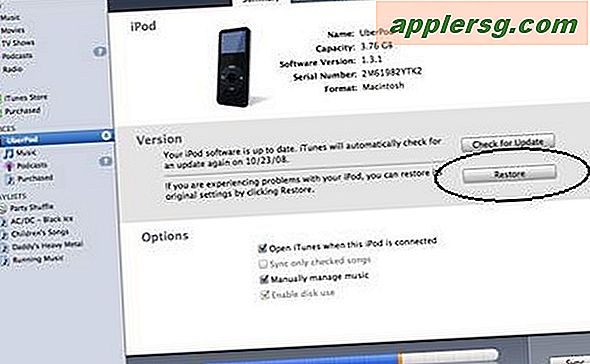
จับคู่ iPod กับคอมพิวเตอร์ของคุณ หากคุณยังไม่ได้ทำ หากเป็น iPod ใหม่ ให้ทำตามคำแนะนำเพื่อกำหนดค่า iPod และลงทะเบียนกับ Apple หากคุณได้เชื่อมข้อมูลกับคอมพิวเตอร์เครื่องอื่น คุณจะได้รับแจ้งว่าเครื่องนั้นเชื่อมโยงกับคลัง iTunes อื่น ในกรณีนี้ คุณมีตัวเลือกในการดีดออกหรือฟอร์แมตใหม่ (ซึ่งจะคืนค่าเป็นการตั้งค่าดั้งเดิมจากโรงงาน) และจับคู่กับคอมพิวเตอร์ของคุณ
ขั้นตอนที่ 5
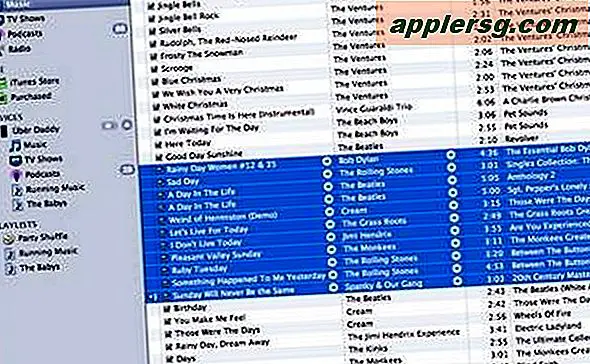
ใส่เพลงลงใน iPod ของคุณ คุณสามารถเลือกให้เพลงของคุณซิงค์โดยอัตโนมัติเมื่อเชื่อมต่อ iPod ของคุณ (ดีที่สุดเมื่อห้องสมุดทั้งหมดของคุณสามารถใส่ลงใน iPod ของคุณได้) หรือจัดการเพลงของคุณด้วยตนเอง หากคุณกำลังจัดการห้องสมุดด้วยตนเอง เพียงแค่เลือกเพลงหรือกลุ่มเพลงแล้วลากไปที่ไอคอน iPod ในแถบด้านข้างทางซ้ายของหน้าต่าง iTunes จะเป็นการถ่ายโอนเพลงไปยัง iPod ของคุณ
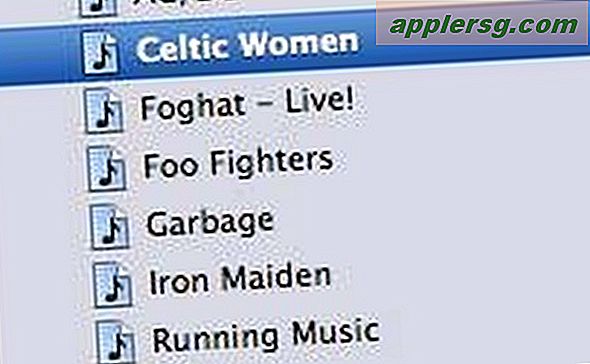
ลดความซับซ้อนของการซิงค์โดยการสร้างเพลย์ลิสต์ (เลือกเพลย์ลิสต์ใหม่ภายใต้ไฟล์) และกำหนดค่า iPod ของคุณให้ซิงค์เพลย์ลิสต์โดยอัตโนมัติ คุณสามารถทำได้โดยเลือกไอคอน iPod ใน iTunes เลือกแท็บเพลง และเลือกซิงค์เพลง แล้วตรวจสอบว่าคุณต้องการซิงค์เพลย์ลิสต์ใด












